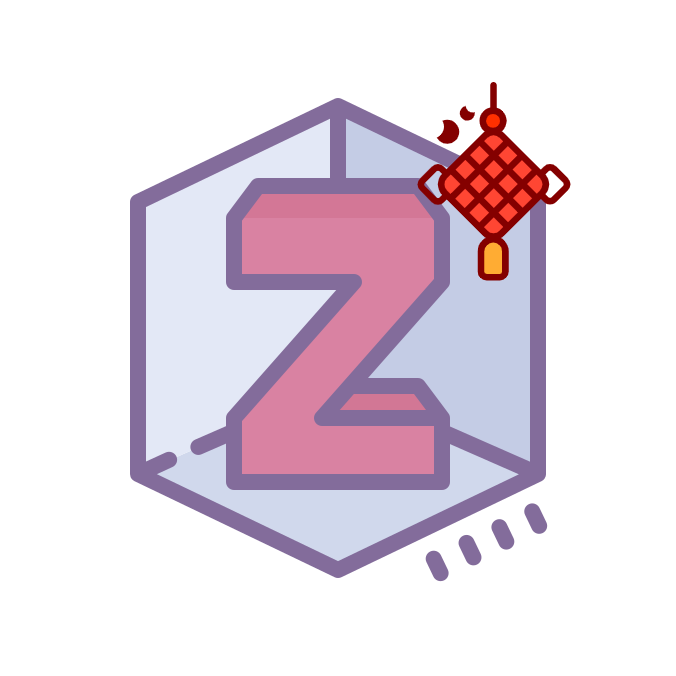在 WPS 中插入参考文献
在 WPS 中插入参考文献
在 WPS 中使用插件参考文献,目前有两种方法
- 使用 VBA,借用 Word 的插件
- 使用 WPS JavaScript API 制作的插件
使用 WPS 的 VBA 插件插入参考这篇:完美在 WPS 中使用 Zotero 的方法,该方法这个方法需要依赖 WPS 的 VBA 环境,需要升级到某些付费版本才行(当然也有破解版)。
下面是使用 WPS 原生 JavaScript API 插件的教程。
macOS 系统上的 WPS 用户暂时无法使用
插件是利用 WPS 提供的 JavaScript API 从 Zotero 获取引文信息,并写入到 WPS 文档中。目前插件可以在Windows 和 Linux 系统下使用,因 WPS 的接口暂时不支持 macOS 系统,所以使用苹果电脑的同学暂时用不上这个插件。
1. 安装插件
因为 WPS 接口的一些限制,本插件的使用还需要使用到Python3,Linux 系统内一般默认安装了 Python3, 使用 Windows 的同学,需要提前安装好 Python3。使用 Windows 的同学从下面的 1.1 Windows 下 Python3 环境的安装 部分开始,使用 Linux 的同学可直接跳过这部分,看后面的安装部分就行。
1.1 Windows 下 Python3 环境的安装
可能有一些同学的电脑里已经安装 Python3,可以按 WIN + R,在弹出的窗口输入 cmd
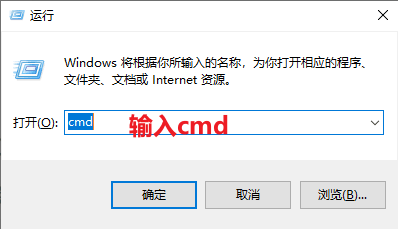
点击确认后,再出现的小黑屏上输入 python --version
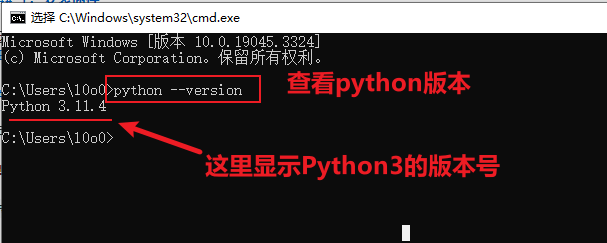
注意看,只要出现 Python 3.xx.xx,就说明 Python3 已经正确安装,直接进入下一步。如果出现其他的,说明 Python3 未正确安装,请按下面的步骤进行安装。
下载 Python3 安装包,64 位下载地址,32 位下载地址,不知道自己电脑是几位的,就选 64 位。如果上面两个链接下载太慢 (不开代理 ,官网下载速度慢已经 10 多年了),可试试安装 miniconda。
这里以 miniconda 示例,安装时默认设置,除了下面截图的设置,要记得打勾,把 Python 添加到环境变量里
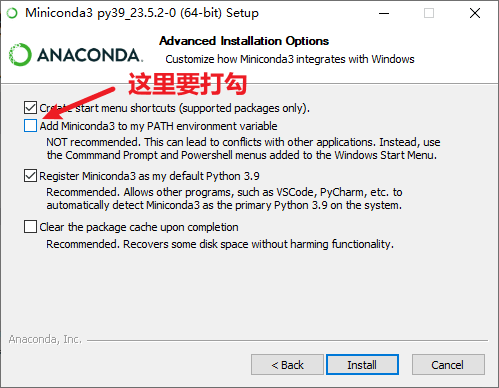
安装了官网 Python 的同学,需要手动将 Python 添加到环境变量里
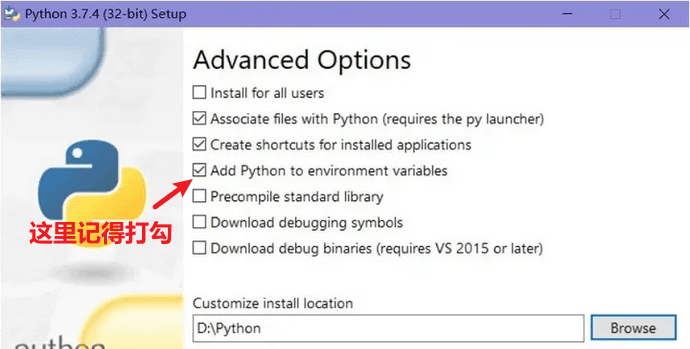
安装成功后,在小黑屏运行 python --version,出现 Python 3.xx.xx 说明安装成功。
1.2 安装 WPS 插件
安装过程非常简单,作者已经帮我们处理好了,只需要一个脚本即可。如果你可流畅访问 GitHub,可直接到 https://github.com/tankwyn/WPS-Zotero 下载,如果访问困难,可到这个 镜像源 下载
将下载后的压缩包解压后,看到的文件如下
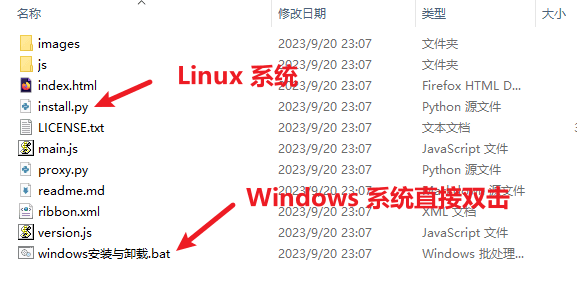
Windows 系统
Windows 系统直接双击 windows安装与卸载.bat 安装文件,你可能会遇到下面的警告提示
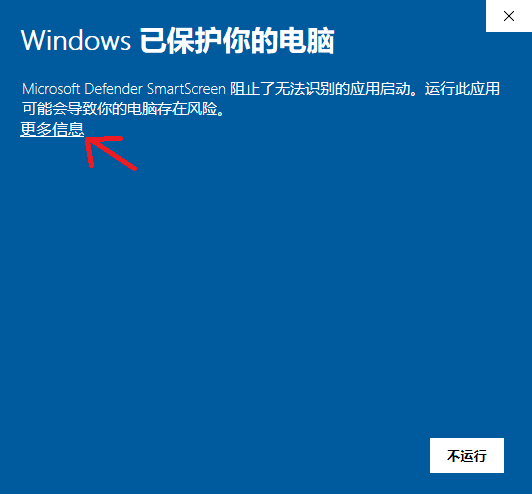
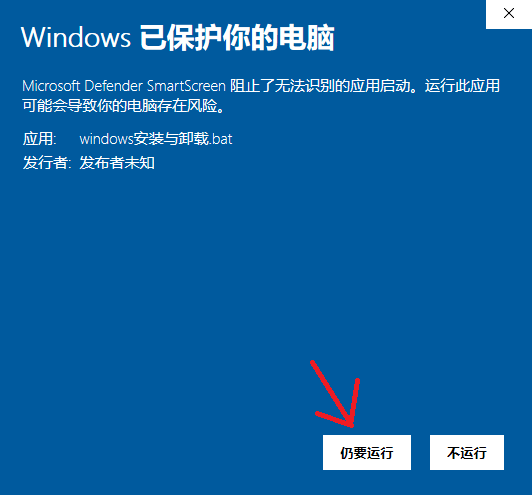
运行后出现的提示窗口,输入 1,并按确认,进行安装
安装成功的提示
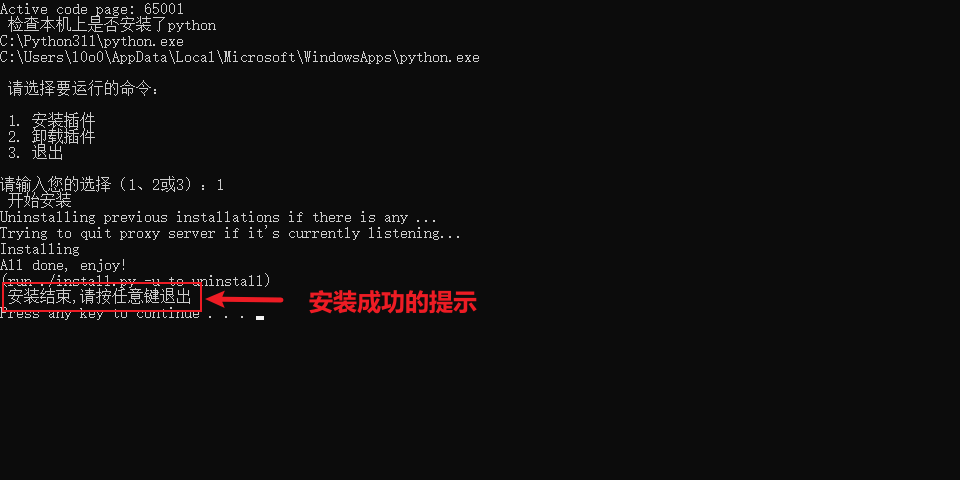
Linux 系统
直接打开 terminal,输入 python3 install.py 进行安装
2. 插件使用
WPS 插件的按钮与 Word 插件类似
- Add/Edit Citation,添加引用文献
- Add/Edit Refs,添加参考文献列表
- Refresh,刷新文档引用文献信息
- Preferences,打开 Zotero 引用设置窗口
- Add Note,添加 Zotero 笔记
- Unlink,取消链接引注,通过删除域代码来取消文档中 Zotero 引文的链接。这可以防止引文和书目的任何进一步自动更新。请注意,删除域代码是不可逆的,通常只能在文档的最终副本中完成
- Export,导出其他文本编辑器兼容的文本格式
- About,插件相关信息

具体的操作过程,请参考 在 Word 中插入参考文献
3. 如何卸载 WPS 安装的旧版 Zotero 扩展
如果你之前安装把 Word 里的 Zotero 插件强行安装到 WPS,那样出现多个的 Zotero 选项

先打开 C:\Users\你的用户名\AppData\Roaming\kingsoft\wps 目录 (注意用户名换成你自己的),找到 startup 目录,删掉里面的 zotero.dotm 文件,这个文件是直接从 Zotero 的 Word 插件里复制到 WPS 里,需要 WPS 有 VBA 环境,现在已经不需要了,可以删掉。
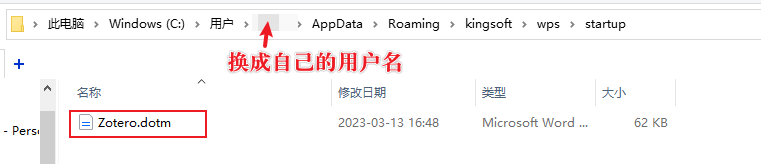
4. 可能遇到的问题
使用中可能点击按钮后,Zotero 的窗口不会自动出现,可以手动点击一下任务栏中的 Zotero 图标,让 Zotero 的窗口跳到最前。